Nicht nur macOS, auch die Apps aus dem macOS App Store bekommen regelmässig Updates spendiert. Neue Funktionen, Fehlerbeseitigungen, es macht Sinn, diese auch zu installieren. Das passiert im Normalfall in regelmässigen Abständen auch automatisch. Wenn Sie aber eine App dringend sofort aktualisieren müssen, dann müssen Sie diesen Prozess manuell starten. Wir zeigen Ihnen, wie!
Alle Updates auf dem Mac können Sie durch einen Klick auf den Apfel oben links am Bildschirmrand erreichen: Unter Systemeinstellungen sehen Sie die Zahl der macOS-Updates. Klicken Sie darauf und Sie gelangen in die Einstellungen und können die OS-Updates direkt installieren.
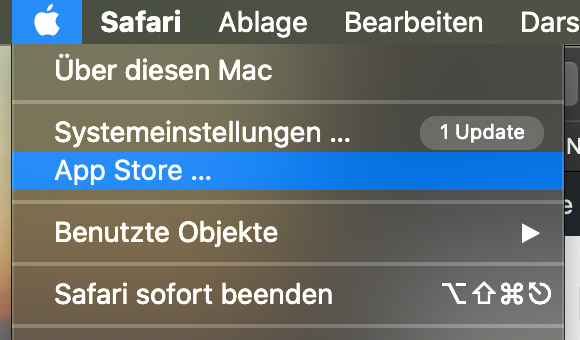
Darunter finden Sie mit App Store einen Link zum App Store. Spannenderweise heisst das Fehlen einer Zahl von vorhandenen Updates – die dort durchaus manchmal zu finden ist – nicht, dass keine vorhanden sind. Klicken Sie auf den Link, dann in der Liste links ganz unten auf Updates.
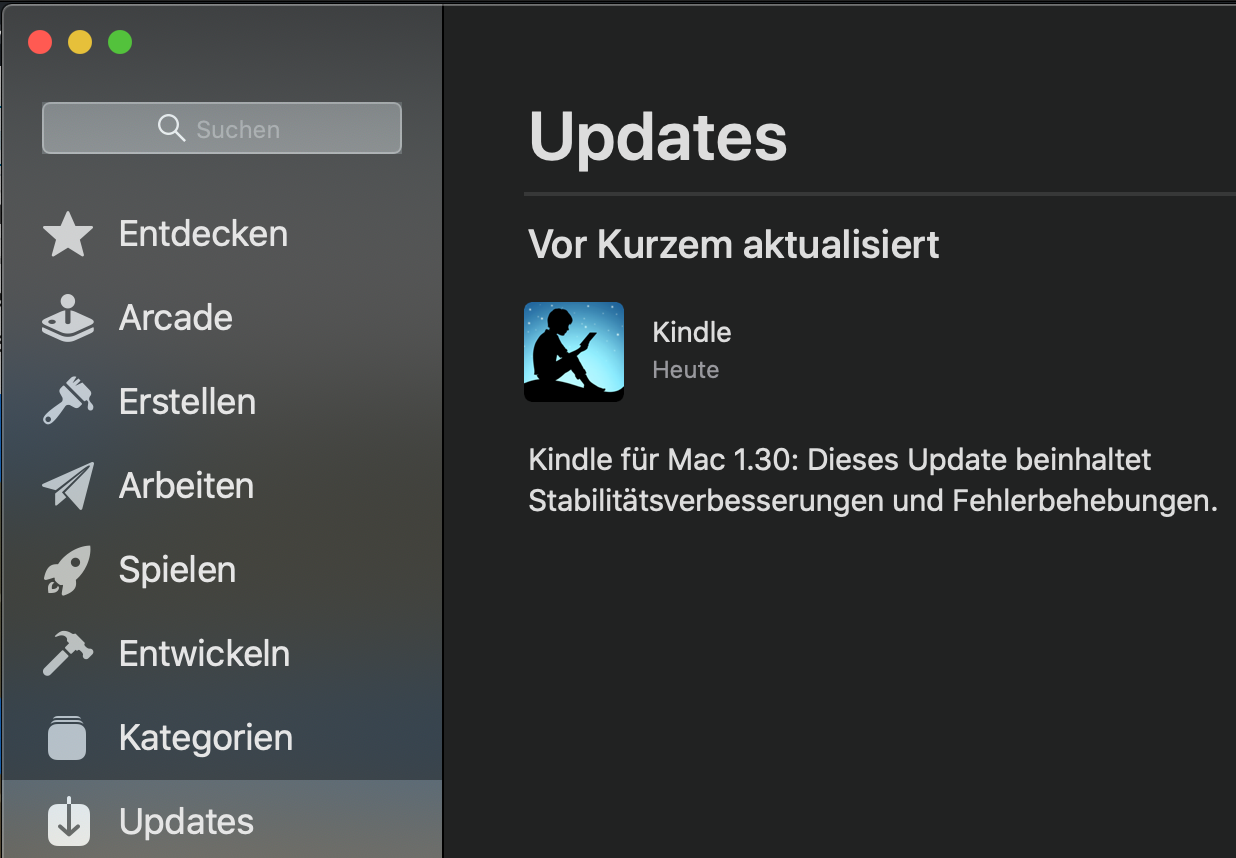
macOS zeigt Ihnen dann rechts neben der Liste die vorhandenen App-Updates an. Diese können Sie durch einen Klick direkt starten. Darunter finden Sie eine Liste der Apps, die gerade erst aktualisiert wurden und die Änderungen, die das Update jeweils gebracht hat.





